Ridimensiona video per TikTok: ottieni le proporzioni perfette in base alla tendenza
Una delle piattaforme più popolari per la condivisione di contenuti educativi e di intrattenimento è TikTok. Di conseguenza, i creatori di TikTok tendono ad applicare tutte le classificazioni di editing video necessarie, incluso il ritaglio. Pertanto, non sorprenderti nel vedere che molti trovano la soluzione migliore al problema come ritagliare i video di TikTok. Nel frattempo, ritagliare un video può aiutarti a eliminare la parte più inutile del contenuto, facendoti enfatizzare i punti più evidenziati. In questo modo, puoi mantenere efficiente l’interesse del tuo pubblico. Inoltre, il ritaglio è un tipo di editing video che apporta un fascino estetico enfatizzando l'azione o il soggetto in primo piano ed eliminando le sue distrazioni.
Pertanto, lascia che questo post ti aiuti a ottenere questi aspetti benefici imparando i modi migliori per ritagliare i tuoi video prima di pubblicarli su TikTok.
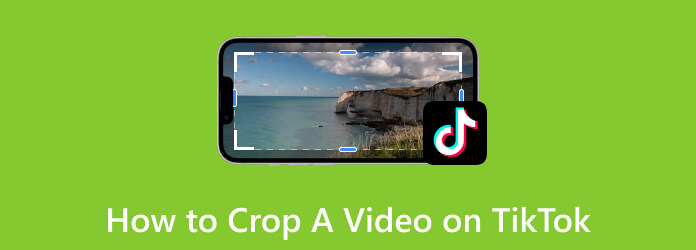
Parte 1. Come ritagliare un video su TikTok (computer e app mobile)
A differenza di prima, gli ultimi aggiornamenti di TikTok offrono opzioni di modifica abbastanza utili per abbellire i tuoi contenuti. E sì, uno degli strumenti di modifica che offre è lo strumento di ritaglio. Con questa funzione integrata, puoi impostare i tuoi contenuti sul rapporto desiderato prima di pubblicarli. Quindi, ecco le linee guida didattiche per aiutarti a trovarlo e utilizzarlo.
Come ritagliare su TikTok utilizzando un telefono cellulare
Passo 1 Apri l'app TikTok sul tuo cellulare e tocca Plus pulsante in basso al centro dello schermo. Quindi, scegli se caricare un video salvato o registrarne uno nuovo per la pubblicazione.
Passo 2 Se scegli di caricare un video, tocca il Caricare pulsante e porta il video che desideri ritagliare. Una volta inserito il video, tocca Modifica pulsante nella parte destra dello schermo e lo stesso pulsante nella pagina successiva dello schermo.
Passo 3 Successivamente, trova il raccolto opzione tra gli strumenti in basso scorrendo lo schermo verso sinistra. Quindi, regola liberamente la casella di ritaglio dello schermo in base al rapporto desiderato.
Passo 4 Una volta terminato, tocca il Risparmi pulsante. Per pubblicare direttamente il video su TikTok, tocca Avanti pulsante rosso per farlo.
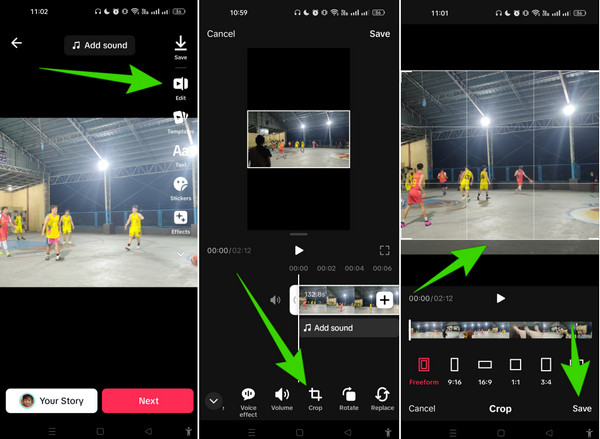
Come ridimensionare i video per TikTok sul Web
Sfortunatamente, TikTok sul Web non è ricco di funzionalità come l’app vera e propria sui dispositivi mobili. Se apri TikTok sul Web utilizzando il computer, puoi confrontarlo con l'altra versione dell'app, soprattutto per quanto riguarda lo strumento di editing video, che purtroppo non offre uno strumento per consentire al tuo ritagliare il video online. Detto questo, puoi utilizzare uno strumento di ritaglio online alternativo di terze parti che puoi utilizzare per ritagliare il tuo video da pubblicare, o meglio ritagliare il video già prima di caricarlo su TikTok. Tali cropper di terze parti includono Kapwing, EZGIF e così via. Per conoscere meglio questi strumenti, di seguito sono riportate alcune recensioni che potrebbero aiutare.
Lettura estesa:
Una recensione approfondita sullo strumento Kapwing Reverse Videos
Recensione completa su come utilizzare Ezgif per invertire i video
Parte 2. Perché TikTok ritaglia il video automaticamente
Il ritaglio automatico dei video in Tiktok è un tipico problema riscontrato da molti Tiktoker. Questo è in genere correlato alle proporzioni del video. Questa piattaforma video supporta principalmente un orientamento verticale per il video, con proporzioni 9:16. Pertanto, se il tuo video registrato o caricato non corrisponde a queste proporzioni, la piattaforma potrebbe ingrandire o ritagliare il tuo video per soddisfare il fotogramma verticale richiesto. Inoltre, questo evento può tagliare parti del tuo contenuto oppure non può essere visualizzato come previsto. Pertanto, per evitare che ciò accada, è necessario utilizzare l'orientamento e le proporzioni corretti. In alternativa, puoi ritagliare il video prima di caricarlo su TikTok per evitare che TikTok lo faccia.
Parte 3. Come ritagliare video per TikTok senza filigrana (offline)
Poiché non c'è modo di ritagliare i video di TikTok nella sua versione online e potresti voler ritagliare il video tu stesso nel caso in cui TikTok lo faccia, ecco la soluzione migliore da utilizzare senza acquisire output con filigrana. Presentazione Tipard Video Converter Ultimate, un programma di editing video autonomo che può ritagliare i tuoi video con o senza connessione Internet. Questo software dispone di molti strumenti potenti che non solo ritaglieranno i tuoi video ma li miglioreranno, taglieranno, uniranno, invertiranno e correggeranno il colore come un professionista. Insieme a questi c'è il supporto per oltre 500 formati diversi, che ti consentono di lavorare su altri tipi di video oltre a TikTok. Dopotutto, è il tuo programma di editing video multifunzionale.
Questo Tipard Video Converter Ultimate è intriso di tecnologie avanzate oltre il semplice editor di colture video come l'accelerazione hardware e GPU. Insieme a ciò ci sono le sue funzionalità per creare film, 3D, GIF e collage utili per creare contenuti TikTok di tendenza. Detto questo, consenti ai passaggi seguenti di insegnarti il processo per ritagliare un video TikTok senza filigrana.
Passo 1 Sul tuo computer, installa questo potente software di editing. Ti aiuterebbe meglio quando fai clic su Scaricare bottone sotto.
Passo 2 Avviare il software e andare su Strumenti menù. Da lì, premi il Video Cropper opzione e carica il video che desideri ritagliare quando raggiungi la finestra successiva dopo aver fatto clic su Aggiungi pulsante.
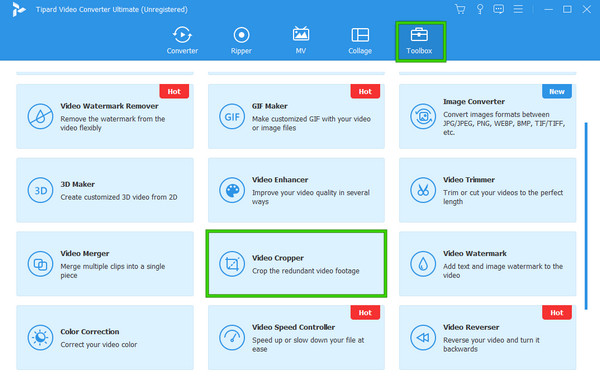
Passo 3 Una volta raggiunta la nuova finestra, puoi iniziare a ritagliare il video caricato. Per fare ciò, puoi regolare la barra di ritaglio gialla o regolare il file Area del raccolto ed Aspect Ratio sezioni. Successivamente, applica le modifiche facendo clic su Esportare pulsante e salvando il video ritagliato.
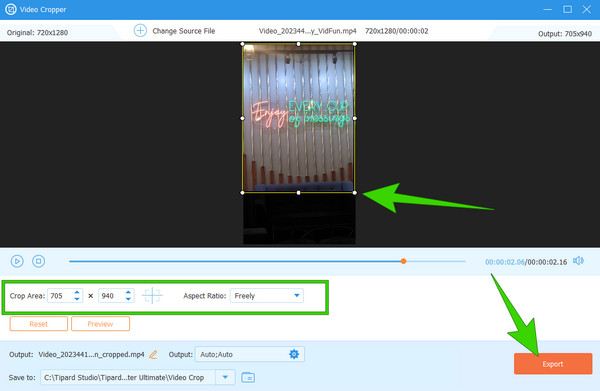
Parte 4. Domande frequenti sul ritaglio dei video TikTok
Puoi ritagliare il video TikTok prima di pubblicarlo?
Sì, è possibile se utilizzi l'app mobile TikTok. D'altra parte, se usi TikTok online, non è possibile ritagliare il video.
Perché non posso ritagliare i video su TikTok?
Potresti voler controllare la versione dell'app TikTok che stai utilizzando. La versione di aggiornamento precedente presentava molte limitazioni nell'editing video e il ritaglio del video è uno di questi.
Perché non riesco a modificare un video TikTok?
Se hai preso un video da TikTok, non perdere tempo a modificarlo per evitare problemi di copyright.
Puoi modificare un TikTok dopo averlo pubblicato?
No. Un video pubblicato non può più essere modificato a meno che non modifichi solo la didascalia o scarichi il video pubblicato e lo ripubblichi.
Quanto tempo ci vuole per caricare un video su TikTok?
La durata del caricamento di un video dipende dalla potenza della tua connessione Internet. Più veloce è la tua connessione Internet, più veloce sarà il processo di caricamento.
Conclusione
Questo articolo ti ha fornito i passaggi su come ritagliare su TikTok. Con le informazioni di cui sopra, hai imparato che il processo di ritaglio non è così impegnativo sull'app mobile. Questo perché, per fortuna, l'app offre molti strumenti di modifica, tra cui un ritaglio, un rotatore, un effetto vocale, un cambio di velocità, uno splitter, un editor di volume e molti altri. Detto questo, non sarà necessario installare app di ritaglio di terze parti. Tuttavia, a differenza delle offerte della versione mobile, le limitazioni della versione Web sono notevoli. Pertanto, per l'utilizzo del computer, utilizzare il file Tipard Video Converter Ultimate.







